当前位置>
系统教程>
ahci模式下出现蓝屏的解决方法
ahci模式下出现蓝屏的解决方法
发布时间:2022-12-07
作者:admin
来源:系统之家官网
许多用户都知道当下电脑有IDE和ahci这两种硬盘模式的存在,ahci模式即串口传输模式,相比IDE模式拥有更先进的技术。有些用户安装win7系统后,开启ahci模式后出现电脑蓝屏的情况,下面我们来看看怎么解决。
这一问题由硬件设备造成的概率极小,很有可能是由于win7随机AHCI驱动匹配时出现异常导致。那么我们要怎么解决问题呢?
1、首先打开注册表编辑器,然后打开HKEY_LOCAL_MACHINE\SYSTEM\CurrentControlSet\services\msahci,在右侧的列表中找到“Start”,并将其数值由3改成0,点击确定,如图所示:
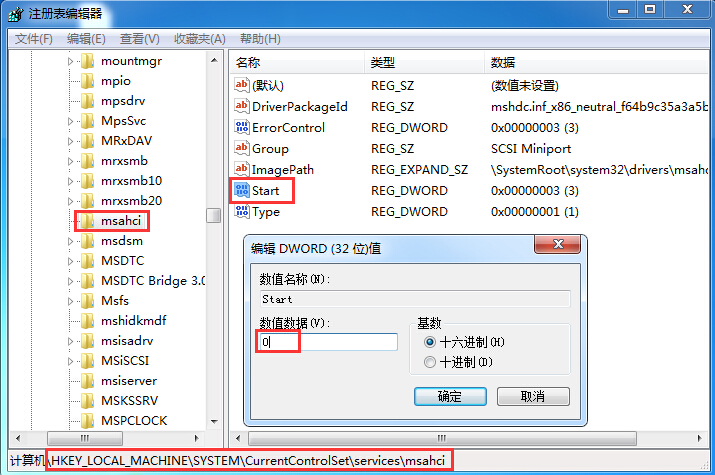
2、重启系统,进入桌面后依次点击计算机属性--设备管理器,如图所示:
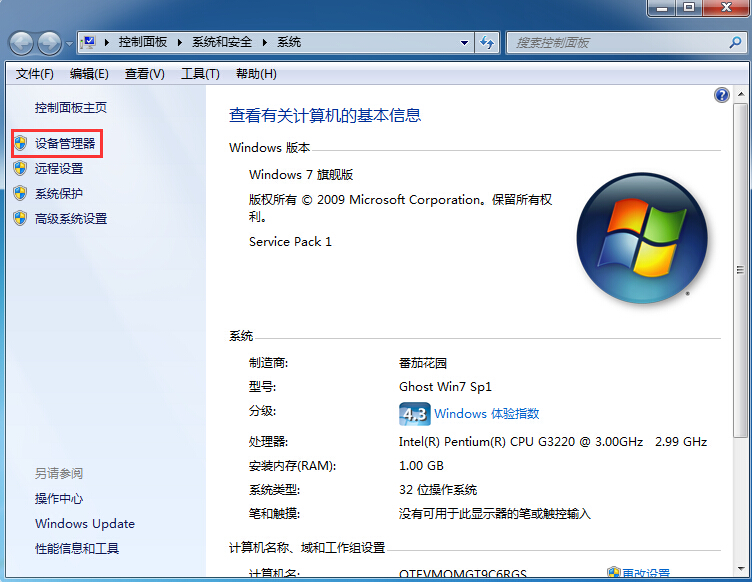
3、将IDE ATA/ATAPI控制器中所有设备卸载,如图所示:
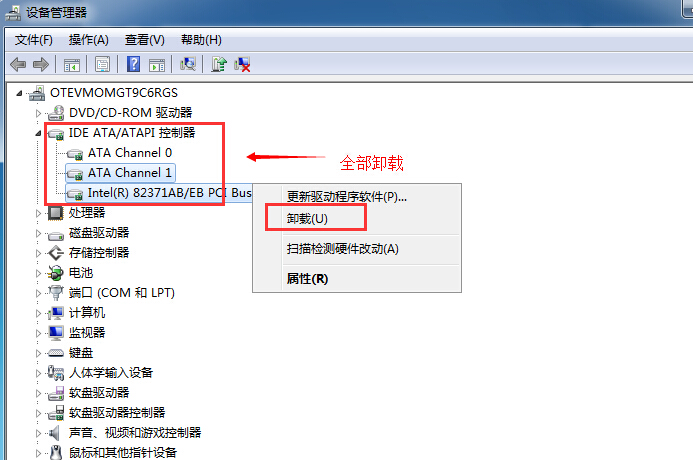
4、卸载过程中出现重启的提示点击否,同时如果遇到卸载不掉的可以忽略,最终完成后重启电脑,进bios设置中将模式修改成ahci模式(操作可查看“如何将电脑硬盘模式修改为ahci模式”),如图所示:
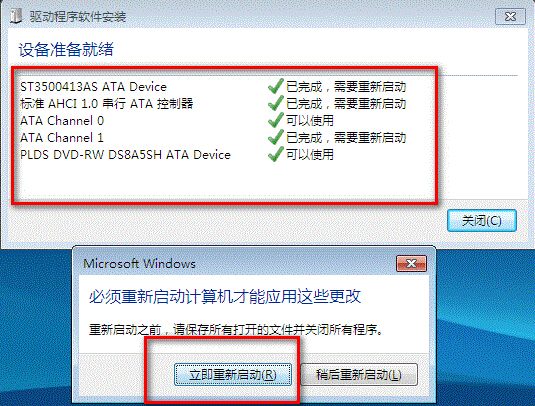
5、重启后进入设备查看器查看就可以看到加载成功了,如图所示:
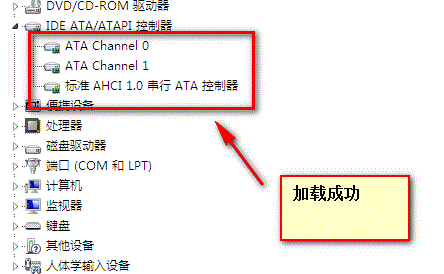
以上便是ahci模式电脑蓝屏的解决方法,大家如有遇到这种问题不妨试试上面的方法。